Parallels Desktop Business Edition
사용을 환영합니다.
아래 단계에 따라 등록을 완료하고 해당 조직에 Parallels Desktop을 설치하십시오.
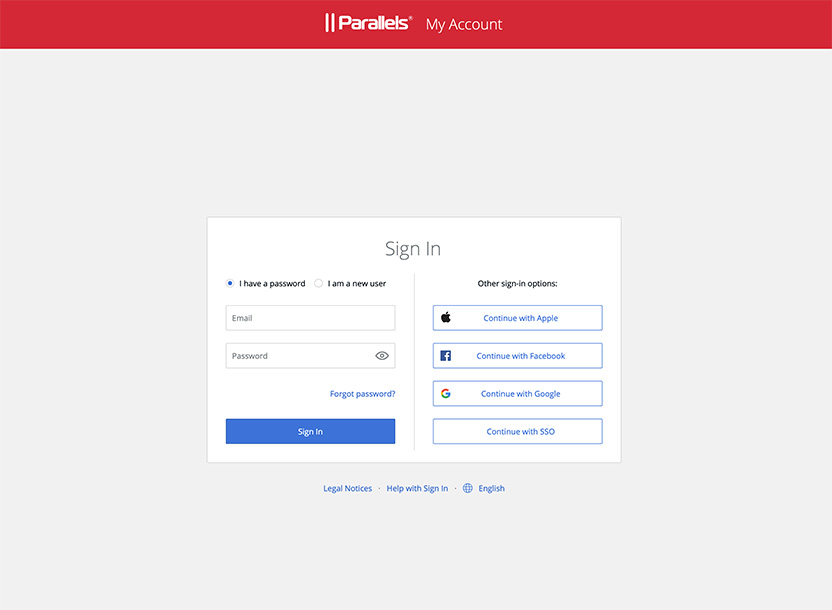
1단계:
비즈니스 계정에 라이선스 등록
라이선스를 Parallels 비즈니스 계정에 등록해야만 Parallels Desktop을 인증하는 데 사용할 수 있습니다. 등록해야 하는 이유는 다음과 같습니다.
- 라이선스 소유권을 보호할 수 있습니다.
- IT 관리자의 삶을 편리하게 하는 기능을 사용할 수 있습니다.
- 프리미엄 지원에 액세스하여 열린 티켓을 확인할 수 있습니다.
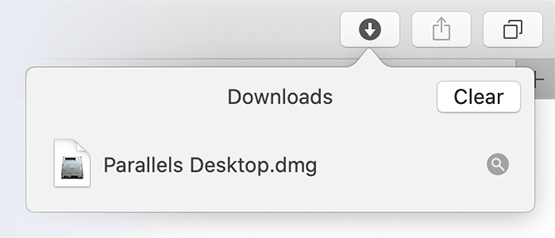
3단계:
Parallels Desktop Business Edition 설치
수동 설치
- 설치 이미지를 사용하고 라이선스 키로 활성화합니다.
- 사용자가 라이선스 키를 등록할 필요가 없습니다. 왼쪽 맨 아래에 있는 Business Edition 단추를 클릭하여 Parallels Desktop 로그인 대화 상자를 우회할 수 있습니다.
- Parallels Assistant를 따라 Windows를 설치하거나 원하는 다른 OS를 설치합니다.
대량 프로비저닝
Parallels Desktop에서 사용자를 제공하는 경우 여러 가지 옵션을 이용할 수 있습니다.
지원 기능:
- 사용자에게 라이선스 키를 전송하고 링크를 다운로드합니다.
- 비즈니스 계정 기능 “이메일을 통해 사용자 초대”를 사용하여 특정 직원에게 고유한 활성화 및 설치 링크를 보냅니다.
- 셀프서비스 포털에 추가하거나 JAMF PRO, Microsoft Intune, Kandji, Workspace One, Addigy, Munki, Apple Remote Desktop 또는 Mosyle를 포함하여 Mac 관리 도구로 배포합니다. 대량 배포에 대한 내용은 Parallels Desktop Business Edition 관리자 설명서를 참조하세요.
- 관리 및 모니터링 옵션이 필요하나요? Enterprise Edition의 관리 포털을 확인하세요.
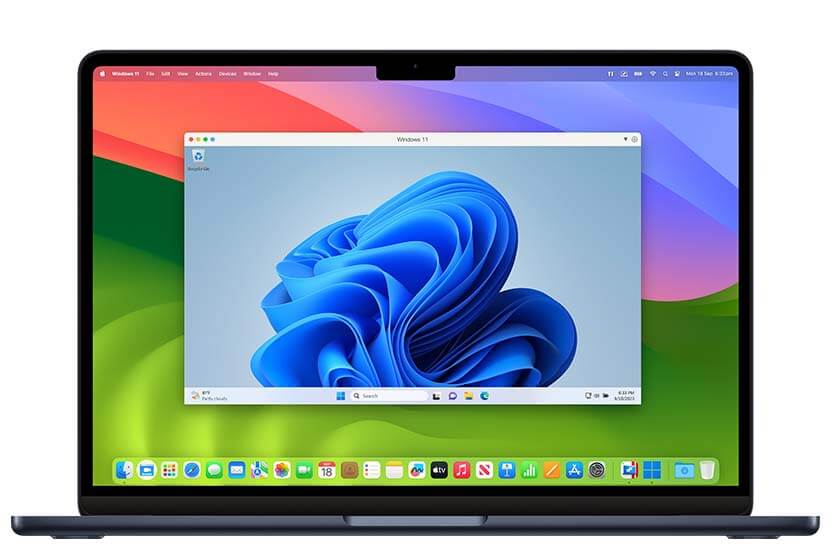
기타 참고 자료
- 관리자 설명서, 라이선스 설명서, 사용자 설명서 등을 포함하는 주요 리소스와 문서에 액세스.
- 관리자 튜토리얼 비디오 보기.
질문이나 해결하지 못한 문제가 있습니까?
- Parallels 기술 자료 활용
- FAQ 확인
- 지원 문의




